以启动优盘重装教程(教你如何使用启动优盘快速重装系统)
在日常使用电脑的过程中,我们常常遇到系统崩溃、病毒感染等问题,这时候重装系统是一种常见的解决方法。而使用启动优盘作为重装系统的工具,可以加快安装速度,省去光盘刻录的麻烦,提高操作便捷性。本文将详细介绍如何使用启动优盘快速重装系统。

1.创建启动优盘的步骤及要求
在开始之前,您需要一枚空白U盘,并确保其容量足够存放您所需的操作系统镜像文件。接下来,您需要下载一个启动制作工具,如Rufus等,并按照指引进行安装。

2.下载操作系统镜像文件
在创建启动优盘之前,您需要下载与您所需的操作系统相对应的镜像文件。这些镜像文件可以在官方网站上获取,确保下载的镜像文件与您电脑当前使用的操作系统版本一致。
3.使用Rufus制作启动优盘
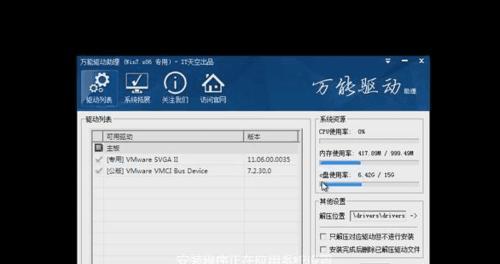
打开Rufus软件,选择您的U盘以及下载好的操作系统镜像文件,并进行相关设置,如分区格式、启动方式等。点击开始按钮后,Rufus将开始制作启动优盘,这个过程可能需要一些时间,请耐心等待。
4.设置计算机启动项
在制作完成后,将启动优盘插入待重装系统的计算机,并在开机时按下对应的启动快捷键(通常是F12或者Del键),进入计算机的BIOS设置。在启动顺序选项中,将优盘设为第一启动项,并保存设置。
5.进入系统安装界面
重启计算机后,系统会从启动优盘中加载安装界面。根据提示进行操作,选择安装语言、安装目标、磁盘分区等。请注意,在此步骤中,请确保备份重要数据,以免造成数据丢失。
6.开始系统安装
在确认安装设置后,点击安装按钮即可开始系统安装。这个过程可能需要一些时间,请耐心等待。
7.系统初始化设置
安装完成后,计算机会自动重启,并进入系统初始化设置界面。在此步骤中,您需要进行一些基本设置,如时区、网络连接等。
8.更新驱动和软件
安装完系统后,您可能需要更新一些驱动和软件,以确保计算机的正常运行。可以通过官方网站或者驱动管理工具来获取最新的驱动程序和软件版本。
9.安装常用软件
在系统重装完成后,您需要安装一些常用的软件,如办公软件、浏览器、杀毒软件等。这些软件可以提高您的工作效率,保障计算机的安全。
10.设置个性化选项
根据个人需求,您可以进行一些个性化设置,如更改桌面壁纸、调整屏幕分辨率等。
11.数据恢复与备份
如果您在重装系统之前备份了重要数据,现在可以将其恢复回计算机中。如果没有备份,建议在这个时候进行数据备份,以防数据丢失。
12.安装常用工具
在日常使用中,我们会经常使用一些常用工具,如压缩软件、截图工具等。现在可以安装并配置这些工具,以满足您的个人需求。
13.优化系统性能
为了提升计算机的运行速度和稳定性,您可以进行一些系统优化操作,如清理无效文件、优化启动项、关闭不必要的服务等。
14.配置网络和外设
根据个人需求,您可以配置网络连接和外部设备的设置,如Wi-Fi连接、打印机设置等。
15.安全防护设置
为了保障计算机的安全性,您需要安装杀毒软件、防火墙等安全工具,并进行相关设置,以确保计算机免受病毒和恶意攻击。
通过本文的介绍,您已经了解到如何使用启动优盘快速重装系统。重装系统可以解决许多电脑问题,而使用启动优盘能够使这个过程更加便捷和高效。希望本文对您有所帮助,并祝愿您在重装系统过程中顺利完成。
标签: 启动优盘
相关文章

最新评论